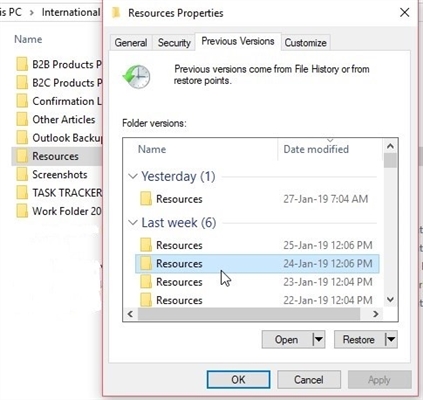Laptopların ümumi problemlərindən biri, enerji təchizatı bağlandıqda təkrar doldurulmayan bir batareyadır. şəbəkədən enerji verildikdə; bəzən yeni bir noutbukun doldurulmadığı, yalnız mağazadan çıxdığı olur. Müxtəlif mümkün vəziyyətlər var: batareyanın qoşulduğu, lakin Windows bildiriş bölgəsində şarj edilməməsi (və ya Windows 10-da "Doldurma həyata keçirilmir") mesajı, noutbukun şəbəkəyə qoşulmasına heç bir reaksiya yoxdur, bəzi hallarda problem var sistem işlədikdə və noutbuk söndürüldükdə şarj işləyir.
Bu yazıda dizüstü batareyanın şarj edilməməsinin mümkün səbəbləri və laptopu normal bir şarj vəziyyətinə qaytarmaqla onu düzəltməyin mümkün yolları haqqında ətraflı məlumat verilir.
Qeyd: hər hansı bir hərəkətə başlamazdan əvvəl, xüsusən də bir problemlə üzləşdiyiniz təqdirdə, dizüstü kompüterin enerji təchizatı həm noutbukun özünə, həm də şəbəkəyə (çıxışa) bağlı olduğundan əmin olun. Bağlantı bir dalğalanma qoruyucusu vasitəsi ilə edildiyi təqdirdə, düymənin təsirindən çıxmadığından əmin olun. Laptopunuzdakı enerji təchizatı bir-birindən ayıra bilən bir neçə hissədən ibarətdirsə (ümumiyyətlə belədir), onları ayırın və sonra yenidən birləşdirin. Yaxşı, yalnız vəziyyətdə, otağındakı elektrik şəbəkəsi ilə işləyən digər elektrik cihazlarının işləməyinə diqqət yetirin.
Batareya bağlıdır, doldurmur (və ya Windows 10-da doldurulmur)
Bəlkə də problemin ən çox yayılmış variantı odur ki, Windows bildiriş bölgəsindəki statusda batareyanın doldurulmasına dair bir mesaj görürsən, mötərizədə - "bağlıdır, doldurulmur". Windows 10-da mesaj "Şarj verilmir." Bu ümumiyyətlə laptopda proqram problemlərini göstərir, lakin həmişə deyil.

Batareya həddindən artıq istiləşmə
Yuxarıda göstərilən "həmişə deyil" batareyanın həddindən artıq istiləşməsinə (və ya yanlış bir sensora) aiddir - həddindən artıq istiləndikdə sistem şarjı dayandırır, çünki bu dizüstü batareyanı zədələyə bilər.
Yenicə söndürülmüş və ya gözləmə rejimindən çıxmış (bu zaman şarj cihazı qoşulmamış) noutbuk normal şarj olunur və bir müddət sonra batareyanın şarj olunmadığı mesajını görürsən, bunun səbəbi batareyanın həddindən artıq istiləşməsi ola bilər.
Batareya yeni noutbukda doldurulmur (digər ssenarilər üçün ilk üsul kimi uyğundur)
Əvvəlcədən quraşdırılmış lisenziyalı bir sistem ilə yeni bir dizüstü kompüter satın alsaydınız və dərhal şarj edilmədiyini görsəniz, evlilik ola bilər (ehtimal böyük deyil) və ya batareyanın səhv başlanması. Aşağıdakıları sınayın:
- Laptopu söndürün.
- Laptopdan "şarj" ı ayırın.
- Batareya çıxarıla bilərsə, onu çıxarın.
- Laptopdakı güc düyməsini 15-20 saniyə basıb saxlayın.
- Batareya çıxarıldısa, onu dəyişdirin.
- Laptopun enerji təchizatı ilə əlaqə qurun.
- Laptopu yandırın.
Təsvir edilən hərəkətlər çox vaxt kömək etmir, amma təhlükəsizdir, yerinə yetirmək asandır və problem dərhal həll olunarsa, çox vaxt qənaət ediləcəkdir.
Qeyd: eyni metodun daha iki dəyişməsi var.
- Yalnız çıxarıla bilən batareya vəziyyətində - şarjı söndürün, batareyanı çıxarın, güc düyməsini 60 saniyə basıb saxlayın. Əvvəlcə batareyanı, sonra şarj cihazını qoşun və dizüstü kompüteri 15 dəqiqə yandırmayın. Bundan sonra əlavə edin.
- Laptop yandırılıb, şarj açılır, batareya çıxarılmır, güc düyməsi basıldıqdan və tamamilə bir klik ilə bağlanana qədər (bəzən bu ola bilməz) + təxminən 60 saniyə ərzində şarjı qoşun, 15 dəqiqə gözləyin, laptopu yandırın.
BIOS'u (UEFI) yenidən qurun və yeniləyin
Çox vaxt, dizüstü kompüterin enerji idarəetmə ilə bağlı müəyyən problemlər, o cümlədən doldurulma, istehsalçıdan BIOS'un erkən versiyalarında mövcuddur, lakin istifadəçilər bu problemlərlə qarşılaşdıqda BIOS yeniləmələrində sabitlənir.
Yeniləməni etməzdən əvvəl, BIOS'u zavod parametrlərinə qaytarmağa çalışın, ümumiyyətlə BIOS parametrlərinin ilk səhifəsində "Yükləmə Defoltları" (yükləmə parametrləri) və ya "Yükləyin Optimallaşdırılmış Bios Defoltları" (yüklənmiş standart parametrlər) maddələri istifadə olunur (bax) Windows 10-da BIOS və ya UEFI-ni necə daxil etmək olar, BIOS-u necə bərpa etmək olar).
Növbəti addım, dizüstü kompüterinizin istehsalçısının rəsmi saytında yüklənmələri tapmaq, "Dəstək" bölməsində BIOS-un yenilənmiş bir versiyasını yükləyin və quraşdırın, xüsusən də dizüstü modeliniz üçün. Əhəmiyyətli: İstehsalçıdan rəsmi BIOS yeniləmə təlimatlarını diqqətlə oxuyun (onlar ümumiyyətlə yüklənən yeniləmə faylında mətn və ya digər sənəd faylı olaraq tapılır).
ACPI və çipset sürücüləri
Batareya sürücüləri, güc idarəetmə və çipset ilə bağlı problemlər baxımından bir neçə variant mümkündür.
Birinci üsul şarj dünən işləyirdisə işləməyə başladı, amma bu gün Windows 10'un "böyük yeniləmələri" quraşdırmadan və ya hər hansı bir versiyanın Windows'u yenidən qurmadan noutbuk şarj etməyi dayandırdı:
- Cihaz menecerinə gedin (Windows 10 və 8-də bu, "Başlat" düyməsindəki sağ tıklama menyusu vasitəsilə edilə bilər, Windows 7-də Win + R düyməsini vurub daxil edə bilərsiniz devmgmt.msc).
- "Batareyalar" bölməsində "Microsoft ACPI-ə uyğun İdarəetmə Batareyası" (və ya adı oxşar cihaz) tapın. Batareya cihaz menecerində deyilsə, bu bir arızanın və ya təmasın olmamasını göstərə bilər.
- Bunun üzərinə sağ vurun və "Sil" seçin.

- Silinməsini təsdiqləyin.

- Laptopu yenidən başladın ("Kapatma" deyil, "Yenidən başla" maddəsini istifadə edin və sonra yandırın).
Şarj problemi Windows və ya sistem yeniləmələrini yenidən qurduqdan sonra ortaya çıxsa, səbəb laptop istehsalçısından orijinal çipset sürücüləri və güc idarəçiliyi olmaması ola bilər. Üstəlik, cihaz menecerində bütün sürücülər quraşdırılmış kimi görünə bilər və onlar üçün heç bir yeniləmə yoxdur.
Bu vəziyyətdə, dizüstü kompüterinizin istehsalçısının rəsmi saytına daxil olun, modeliniz üçün sürücülər yükləyin və quraşdırın. Bunlar Intel İdarəetmə Mühərrikləri interfeysi, ATKACPI (Asus üçün) sürücülər, fərdi ACPI sürücülər və digər sistem sürücüləri, həmçinin proqram təminatı (Lenovo və HP üçün Enerji meneceri və ya Enerji İdarəetmə) ola bilər.
Batareya bağlıdır, şarj olunur (lakin həqiqətən doldurulmur)
Yuxarıda təsvir olunan problemin "dəyişdirilməsi", lakin bu vəziyyətdə Windows bildiriş bölgəsindəki vəziyyət batareyanın doldurulduğunu göstərir, amma əslində bu baş vermir. Bu vəziyyətdə, yuxarıda təsvir olunan bütün üsulları sınamalısınız və bunlar kömək etmirsə, problem ola bilər:
- Arızalı laptopun enerji təchizatı ("şarj") və ya güc çatışmazlığı (komponentlərin aşınması səbəbindən). Yeri gəlmişkən, elektrik təchizatında bir göstərici varsa, işə düşməməsinə diqqət yetirin (əgər deyilsə, şarjda səhv bir şey var). Laptop bir batareya olmadan açılmırsa, deməli, məsələ, ehtimal ki, enerji təchizatı məsələsindədir (lakin laptopun və ya bağlayıcıların elektron komponentlərində ola bilər).
- Batareya və ya nəzarət cihazının bir arızası.
- Laptopdakı və ya şarj cihazındakı bağlayıcı ilə problemlər oksidləşir və ya zədələnmiş kontaktlar və b.
- Batareyadakı kontaktlar və ya dizüstü kompüterdəki müvafiq kontaktlarla bağlı problemlər (oksidləşmə və bənzər).
Birinci və ikinci nöqtələr, Windows bildiriş bölgəsində heç bir şarj mesajı görünməsə də, şarj ilə problem yarada bilər (yəni laptop batareya ilə işləyir və enerji təchizatı ona qoşulduğunu "görmür") .
Laptop şarj bağlantısına cavab vermir
Əvvəlki hissədə qeyd edildiyi kimi, dizüstü kompüterin enerji təchizatı ilə əlaqəli reaksiyasının olmaması (həm dizüstü kompüter açılmış və ya söndürüldükdə) enerji təchizatı və ya onunla dizüstü kompüter arasındakı əlaqə nəticəsində yaranan problem ola bilər. Daha mürəkkəb hallarda problemlər laptopun özünün güc səviyyəsində ola bilər. Problemi özünüz diaqnoz edə bilmirsinizsə, bir təmir sexi ilə əlaqə qurmağın mənası var.
Əlavə məlumat
Bir dizüstü batareyanın doldurulması kontekstində faydalı ola biləcək daha bir neçə nüans:
- Windows 10-da, dizüstü kompüterinizi şarj edilmiş batareya ilə şəbəkədən ayırsanız və qısa müddət sonra, batareyanın ciddi şəkildə boşaldılması, yenidən qoşulma (bu vəziyyətdə mesaj qısa müddətdən sonra yox olur) mesajı görünə bilər.

- Bəzi noutbuklarda BIOS-da (Advanced sekmesine baxın) və mülkiyyət kommunallarında yük faizini məhdudlaşdırmaq seçimi (Batareya Ömrü Dövranı və bənzəri) ola bilər. Laptop, müəyyən bir şarj səviyyəsinə çatdıqdan sonra batareyanın doldurulmadığını bildirməyə başlayırsa, bu, çox güman ki, sizin işinizdir (həll variantı tapmaq və aradan qaldırmaqdır).
Sonda deyə bilərəm ki, bu mövzuda laptop sahiblərinin bu vəziyyətdəki həll yollarının təsviri ilə şərhləri xüsusilə faydalı olardı - digər oxuculara kömək edə bilər. Eyni zamanda, mümkünsə dizüstü kompüterinizin markasını söyləyin, bu vacib ola bilər. Məsələn, Dell noutbukları üçün BIOS-u yeniləmə üsulu daha çox işə salınır, HP-də - ilk üsuldakı kimi, ASUS-da - rəsmi sürücülərin quraşdırılmasında.
Həm də faydalı ola bilər: Windows 10-da Laptop Batareya Hesabatı.